Microsoft (même à juste titre) fait la promotion de son application photo comme la meilleure solution possible pour afficher et stocker des photos dans Windows 10. Bien qu'il s'agisse d'une bonne solution, de nombreux utilisateurs préféreraient utiliser une alternative à l'application Photos dans Windows 10, telle que le service de stockage de photos populaire : Google Photos.
Google Photos il est largement utilisé sur les appareils Android pour stocker des photos (à cet égard, lisez comment sauvegarder des photos Android). Cependant, beaucoup ne savent pas que Google Photos peut également être utilisé sur un PC Windows 10. Ci-dessous, nous verrons comment utiliser Google Photos sur un PC Windows 10 (à la fois pour télécharger des photos et pour les afficher via un navigateur)
Google Photo sous Windows 10
Malheureusement, Google Photos ce n'est pas une application née pour Windows 10 et pour cette raison, il n'est pas possible d'utiliser une seule application pour importer et accéder aux photos téléchargées. Les photos téléchargées ne sont accessibles que via un navigateur, car Google Photos n'a pas de client pour Windows (10).
Mais il existe un outil que vous pouvez réellement utiliser sur le bureau Windows. L'outil s'appelle Téléchargeur de bureau et vous permet de télécharger automatiquement les photos que vous voulez de votre PC vers Google Photos. Ce programme n'est plus fourni par Google mais vous pouvez toujours le télécharger depuis cette page
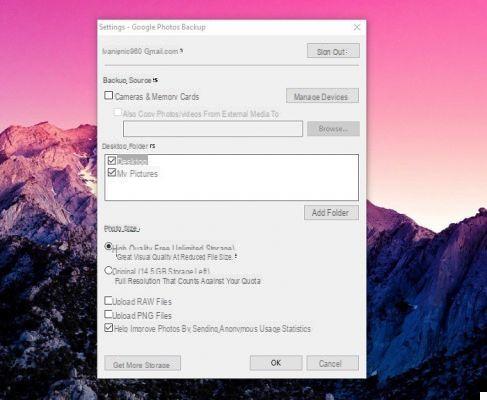
Une fois téléchargé Téléchargeur de bureau, installez-le et saisissez les informations de connexion de votre compte Google. Après cela, l'outil vous demandera d'inclure des dossiers dans lesquels vous souhaitez télécharger vos photos. Une fois que vous avez sélectionné tous les dossiers souhaités, cliquez sur OK et vos photos seront automatiquement téléchargées sur Google Photos.
Vous pouvez configurer cet outil pour qu'il s'ouvre au démarrage du système. Ainsi, chaque fois que vous ajoutez une nouvelle photo au dossier sélectionné, elle sera automatiquement téléchargée sur le cloud Google Photos. Comme mentionné, vous pouvez voir toutes les photos téléchargées en accédant au site Web de Google Photos.
Accéder à Google Photos via Google Drive
Depuis quelques mois, Google ne fait plus la promotion du logiciel Desktop Uploader mais invite les utilisateurs à l'utiliser Google Drive même pour ceux qui veulent synchroniser leurs photos même u Google Photos. Le logiciel à télécharger et à installer sur votre PC Windows s'appelle Sauvegarde & Sinc et le lien à partir duquel vous pouvez télécharger est cette. Avec Sauvegarde et synchronisation, Google remplace définitivement les téléchargeurs Google Photos et Drive et vous permet d'accéder aux fichiers et aux photos, qui étaient précédemment enregistrés sur votre PC, à partir de n'importe quel appareil.
Une fois téléchargé et installé, vous devrez d'abord vous connecter au logiciel à l'aide de vos identifiants Google (Google Drive).
La deuxième étape consiste à choisir les dossiers que vous souhaitez synchroniser avec Google Drive. Si vous souhaitez synchroniser des photos, sélectionnez simplement un dossier dans lequel vous avez toutes les photos que vous souhaitez synchroniser sur Google Drive et affichez-les via un navigateur sur Google Photos.
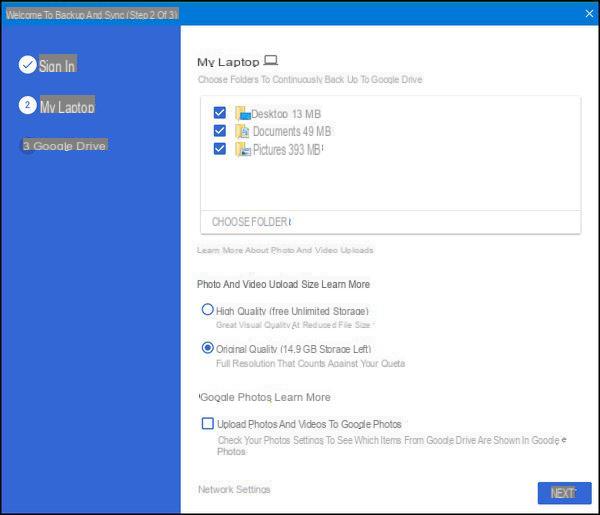
Dans le cas des photos, vous pouvez également définir la qualité : haute qualité ou qualité originale. N'oubliez pas non plus de cocher la case "Télécharger des photos et des vidéos sur Google Photos" ci-dessous afin de pouvoir visualiser tous ces fichiers sur le service Google Photos.
La dernière partie du processus de sauvegarde et de synchronisation Google vous oblige à choisir les dossiers que vous souhaitez synchroniser à partir de votre compte Google Drive. Vous pouvez autoriser l'application à tout synchroniser ou en sélectionner une partie. L'une ou l'autre option vous avertira de la taille du fichier, alors assurez-vous qu'il y a suffisamment d'espace disponible dans votre compte Google Drive.
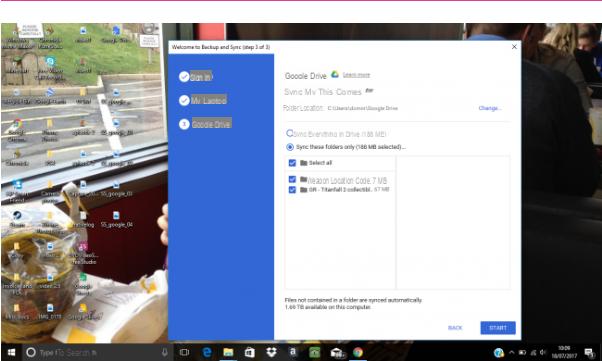
Cliquez enfin sur le bouton "AVIO”En bas à droite et un nouveau dossier Google Drive sera créé sur le bureau. Ce dossier contiendra une sauvegarde de tous les documents, photos et fichiers multimédias actuellement stockés dans votre compte Google Drive. N'oubliez pas que ce dossier peut devenir assez volumineux, alors gardez un œil dessus !
Pour visualiser les photos qui viennent d'être synchronisées, il vous suffit d'accéder via votre navigateur sur https://photos.google.com.
Je souhaite télécharger toutes les photos de mon mobile sur Google PC photos
Je souhaite télécharger TOUTES les photos de Google Photo sur PC pour pouvoir les organiser et les visualiser même hors ligne. Existe-t-il un programme qui vous permet de faire ce téléchargement rapidement et en préservant la qualité originale des photos ?
merci
-
Accédez au site Web de Google Photos depuis votre PC. Cliquez sur la photo que vous souhaitez télécharger .. la photo s'ouvrira en plein écran. Cliquez ensuite sur les trois points en haut à droite et sélectionnez l'option TÉLÉCHARGER. Cependant, cette méthode vous permet de télécharger une photo à la fois.
Pour télécharger TOUTES les photos à la fois de Google Photos sur PC, lisez l'article suivant :


























